TFTPサーバ(3CDaemon)インストール
TFTPサーバを構築する方法は様々ですが、Windowsパソコンを使用して手軽に構築するには3CDaemonというフリーのソフトウェアを使うのがおすすめです。
3CDaemonはWindows上で動作するTFTPサーバです。
TFTPサーバの他に、FTPやSyslogサーバとしても動作するため何かと重宝します。
3CDaemonは下記サイトからダウンロードできます。
http://3cdaemon.updatestar.com/ja
※提供元であるスリーコムがHPに買収され、現在本家サイトから3CDaemonのダウンロードができなくなっているようです。
本家サイトではありませんが、下記サイトにアーカイブが残っておりダウンロードが可能です。
http://www.pronetexpert.com/te……free-tools
ダウンロードしたZIPファイルを解凍したら、「SETUP.EXE」を実行してください。
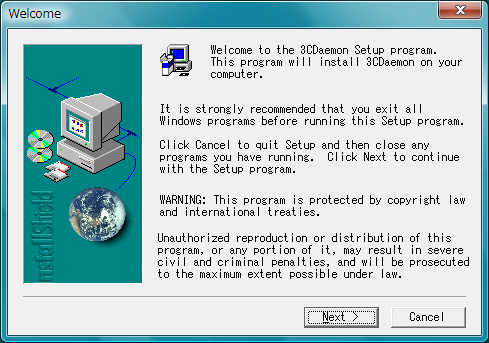
「Welcome」画面が開きます。
メッセージに書かれている通り、念のため、セットアップを開始する前に、起動している全てのアプリケーションを終了しておきましょう。
問題がなければ「Next」ボタンをクリックします。
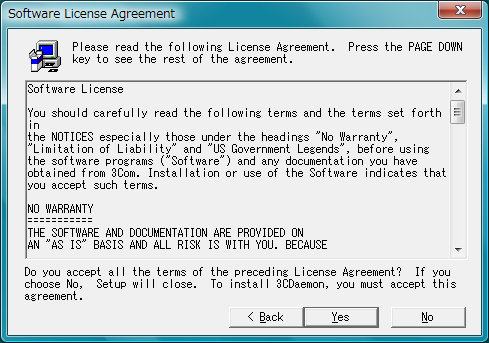
「Software License Agreement」画面が開きます。
ライセンスについての文章が書かれています。
一読したら「Yes」ボタンをクリックします。
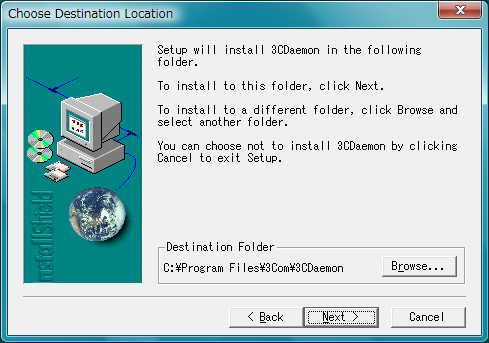
「Choose Destination Location」画面が開きます。
インストール先フォルダを指定します。
問題がなければそのまま「Next」ボタンをクリックします。
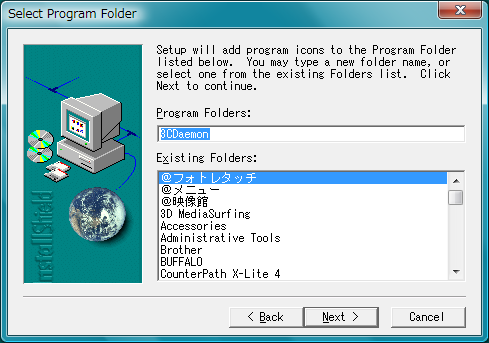
「Select Program Folder」画面が開きます。
インストール先として指定したフォルダの情報が表示されます。
そのまま「Next」ボタンをクリックします。
その後、インストールが開始されます。
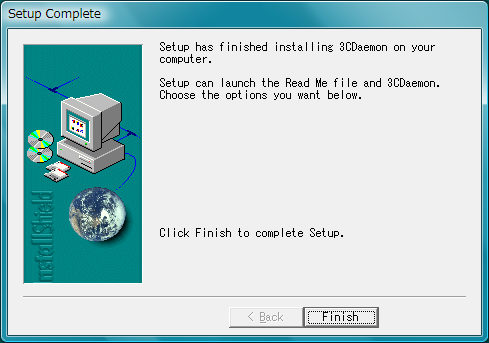
最後に、「Setup Complete」画面が開きます。
「Finish」ボタンをクリックしたら、インストール完了です。
